Konversi PNG menjadi TGA
Cara mengonversi gambar PNG ke format TGA menggunakan GIMP, Photoshop, dan alat online untuk hasil terbaik
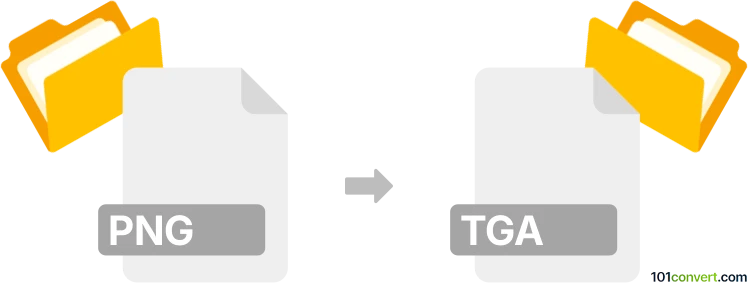
Bagaimana mengkonversi png ke tga berkas
- Lainnya
- Belum ada peringkat.
101convert.com assistant bot
2hr
Memahami Format File PNG dan TGA
PNG (Portable Network Graphics) adalah format gambar raster yang populer karena kompresi tanpa kehilangan data dan dukungan transparansi. Format ini banyak digunakan untuk grafik web, karya seni digital, dan gambar yang membutuhkan kualitas tinggi serta latar belakang transparan.
TGA (Truevision TGA atau TARGA) adalah format file grafik raster yang dikembangkan oleh Truevision Inc. Format ini umum digunakan dalam pengembangan game dan aplikasi grafis profesional karena dukungannya untuk kedalaman warna yang tinggi, saluran alpha, dan struktur yang sederhana.
Mengapa mengonversi PNG ke TGA?
Mengonversi PNG ke TGA sering diperlukan saat bekerja dengan perangkat lunak atau mesin game yang membutuhkan file TGA untuk tekstur, sprite, atau aset grafis lainnya. File TGA disukai di lingkungan ini karena kompatibilitas dan dukungan untuk saluran alpha.
Bagaimana cara mengonversi PNG ke TGA
Ada beberapa metode untuk mengonversi file PNG ke format TGA. Berikut adalah opsi yang paling efektif:
- Adobe Photoshop: Buka file PNG Anda, lalu gunakan File → Save As dan pilih Targa (*.TGA) sebagai format output.
- GIMP (gratis dan sumber terbuka): Buka gambar PNG, lalu pergi ke File → Export As, pilih TGA image sebagai tipe file, dan ekspor.
- XnConvert: Converter gambar batch yang mendukung format PNG dan TGA, cocok untuk mengonversi banyak file sekaligus.
- Konverter online: Situs web seperti Convertio memungkinkan Anda mengunggah file PNG dan mengunduhnya sebagai TGA tanpa perlu menginstal perangkat lunak.
Perangkat lunak yang direkomendasikan untuk konversi PNG ke TGA
GIMP sangat disarankan untuk mengonversi PNG ke TGA. Perangkat lunak ini gratis, lintas platform, dan mendukung pengeditan gambar tingkat lanjut serta pemrosesan batch. Untuk mengonversi:
- Buka file PNG Anda di GIMP.
- Pilih File → Export As.
- Pilih TGA image sebagai tipe file.
- Klik Export dan sesuaikan pengaturan sesuai kebutuhan.
Tips untuk konversi yang berhasil
- Pastikan file PNG Anda memiliki saluran alpha jika Anda membutuhkan transparansi pada output TGA.
- Periksa pengaturan kedalaman warna saat ekspor agar sesuai dengan kebutuhan proyek Anda.
- Untuk konversi batch, gunakan alat seperti XnConvert atau utilitas baris perintah seperti ImageMagick.
Catatan: Catatan konversi png ke tga ini tidak lengkap, harus diverifikasi, dan mungkin mengandung ketidakakuratan. Silakan pilih di bawah ini apakah Anda merasa informasi ini bermanfaat atau tidak.